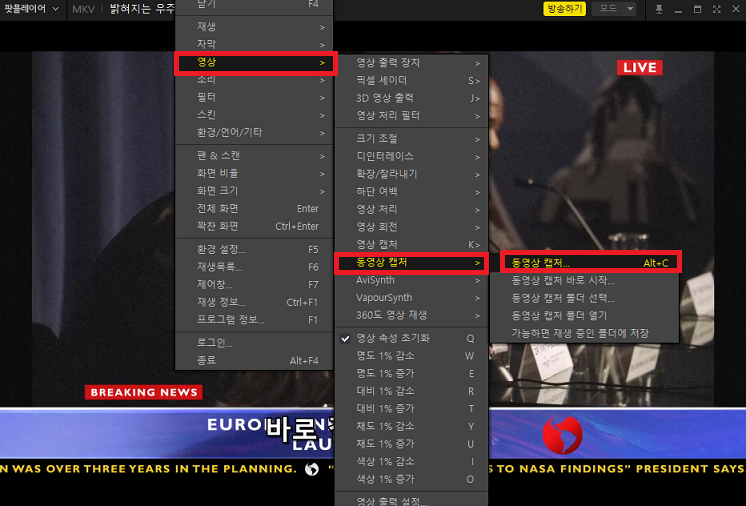
원하는 장면 팟플레이어로 영상 녹화하는 방법
개렬
·2021. 7. 29. 19:54
반응형
영화나 드라마 재밌는 예능을 보다가 내가 소장하고 싶은 장면이 있을때 간단하게 그장면만 영상으로 녹화하는 방법이있습니다. 팟플레이어를 사용하시는 분들이라면 클릭 몇번으로 손쉽게 녹화할수 있습니다.
팟플레이어 다운로드 링크
https://tv.kakao.com/guide/potplayer
1. 녹화하고자 하는 영상 팟플레이어로 실행
2. 실행후 원하는 장면으로 가서 [마우스 우클릭] > [영상] > [동영상 캡처] > [동영상 캡처]
- 단축키 Alt + c 로 한번에 실행할수 있습니다.

2. [동영상 캡처] 설정탭 접속후
1). 끊기 사용시 : 원하는 시간단위 또는 용량 단위로 끊어서 저장할수있습니다.
2). 출력설정 에서 파일 포맷은 MKV권장으로 해주시고 영상 코덱은 MPEG-4 맞추시길 권장합니다.
3). 영상품질은 해상도에 따라 다르지만 8~9000사이가 깔끔한 영상을 제공합니다.
4). 영상크기 : 보통 HD화질을 원하시는 불들은 1920x1080으로 맞춰주세요
5). 소리코덱 : 소리코덱을 설정하지 않으면 영상을 녹화했을때 사운드가 들리지 않습니다.
영상의 소리까지 담고싶은 분들은 mp3로 변경하시면 됩니다.
6). 모든 설정을 맞추셨으면 시작버튼 클릭
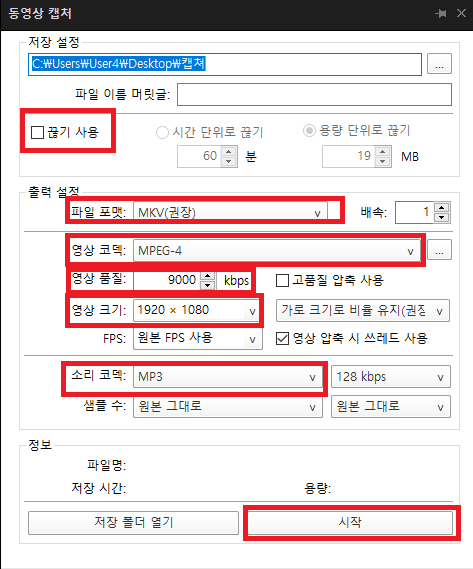
* 불법복제된 영상물을 임의로 배포하거나 판매할경우 처벌을 받으실수 있습니다.
반응형
'WEB 웹 > 사이트참고' 카테고리의 다른 글
| 네이버티비 영상 내컴퓨터로 다운로드 하는 방법(튜브오프라인) (0) | 2021.08.07 |
|---|---|
| 쉐어박스 모바일 다운로드 하는 방법(안드로이드 사진,IOS 가능) (0) | 2021.07.29 |
| 실시간 검색어 보는 방법 구글 트렌드 이용하기 (0) | 2021.07.29 |
| 쉐어박스 모바일에서 로그인이 안되는 현상 (0) | 2021.07.25 |
| 웹하드 파일몽 모바일 다운로드 하는 방법 (0) | 2021.07.25 |


